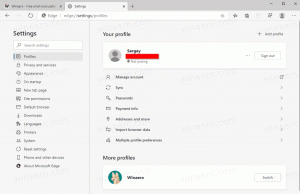كيفية تمكين الصوت المكاني في نظام التشغيل Windows 10
يأتي Windows 10 Creators Update مع ميزة جديدة ، Spatial Sound إذا كنت تستمع إلى الصوت من خلال سماعات الرأس. عند التمكين ، يبدو الصوت وكأنه يتم تشغيله من حولك بدلاً من سماعات الرأس. بكلمات أبسط ، إنه تأثير صوتي ثلاثي الأبعاد أو صوت محيط. تم تعطيل بشكل افتراضي. هنا كيفية تمكينها.
الإعلانات
يجعل Windows 10 الصوت المكاني ممكنًا باستخدام مجموعة من برنامج تشغيل خاص وتطبيقات خاصة وسماعات رأس (أو أي جهاز صوت آخر) تم تكوينه لإنتاج صوت مكاني. في الواقع ، تهدف هذه التقنية إلى تحسين جودة الصوت في سماعات الرأس أولاً وقبل كل شيء.
لتمكين الصوت المكاني في نظام التشغيل Windows 10، انقر بزر الماوس الأيمن فوق رمز الصوت في منطقة الإعلام (علبة النظام).

حدد "أجهزة التشغيل" من قائمة السياق.
حدد جهاز التشغيل في القائمة وانقر فوق الزر "خصائص".
انتقل إلى علامة التبويب Spatial sound وحدد تنسيق الصوت المكاني ، والذي يتضمن Windows Sonic لسماعات الرأس و Dolby Atmos لسماعات الرأس.

Dolby Atmos هي تقنية صوت محيطي أعلنت عنها Dolby في عام 2012. يسمح بما يصل إلى 128 مسارًا صوتيًا جنبًا إلى جنب مع البيانات الوصفية لوصف الصوت المكاني المرتبطة بها لإنشاء بيئة صوت عرض ديناميكي. أثناء التشغيل ، يعرض كل نظام صوت الكائنات الصوتية في الوقت الفعلي بحيث يأتي كل صوت من مكانه المحدد فيما يتعلق بمكبرات الصوت الموجودة في المسرح الهدف.
في المقابل ، تعمل التقنية التقليدية متعددة القنوات بشكل أساسي على حرق جميع مسارات الصوت المصدر في عدد ثابت من القنوات أثناء مرحلة ما بعد الإنتاج. وقد أجبر هذا تقليديًا جهاز إعادة التسجيل على وضع افتراضات حول بيئة التشغيل التي قد لا تنطبق جيدًا على مسرح معين. تتيح إضافة الكائنات الصوتية للخلاط أن يكون أكثر إبداعًا ، وإخراج المزيد من الأصوات خارج الشاشة ، ويكون واثقًا من النتائج.
يتطلب Dolby Atmos تطبيقًا خاصًا من متجر Windows. إذا اخترت هذا الخيار ، فسيقوم بتثبيت برنامج Dolby Access المستند إلى Universal Windows Platform. بالإضافة إلى سماعات الرأس ، يدعم التطبيق تحسين الصوت لجهاز المسرح المنزلي. ومع ذلك ، يجب أن يكون لديه دعم للأجهزة لتقنية Dolby الخاصة. هنا هو كيف يبدو:




بمجرد توصيل المسرح المنزلي (على سبيل المثال ، باستخدام كبل HDMI) ، ستتمكن من اختياره كـ "التنسيق" في نافذة التكوين الخاصة بتطبيق Dolby Access. لا يوفر العديد من الخيارات. ما عليك سوى اختيار ملف التعريف وسيقوم التطبيق بتهيئة جهازك تلقائيًا.
الخيار الآخر هو Windows Sonic وهو نظام الصوت الأساسي لشركة Microsoft للصوت المحيطي. يتضمن صوتًا مكانيًا مدمجًا على Xbox و Windows ، مع دعم إشارات الصوت المحيطي والارتفاع (أعلى أو أسفل المستمع). يتم تحديد تنسيق الإخراج الفعلي من قبل المستخدم ، ويمكن استخراجه من تطبيقات Windows Sonic ؛ سيتم تقديم الصوت إلى مكبرات الصوت وسماعات الرأس وأجهزة استقبال المسرح المنزلي دون الحاجة إلى أي كود أو تغيير في المحتوى.